HP PhotoSmart A717: Печать с карты памяти или из
Печать с карты памяти или из: HP PhotoSmart A717

Печать с карты памяти или из
4
встроенной памяти принтера
В этом разделе описаны инструкции по печати фотографий, сохраненных на карте
памяти или во встроенной памяти принтера. Этот раздел содержит следующие
темы:
● Печать фотографий с карты памяти на стр. 15
● Получение фотографий из встроенной памяти принтера на стр. 17
● Перемещение между фотографиями и их просмотр на стр. 18
● Выбор нескольких фотографий на стр. 20
● Выбор компоновки фотографий на стр. 21
● Печать фотографий на стр. 21
Печать фотографий с карты памяти
После съемки фотографий цифровой камерой можно извлечь из нее карту памяти
и вставить карту в принтер для просмотра и печати фотографий. Принтер
™
поддерживает чтение следующих типов карт памяти: CompactFlash
, Microdrive,
™
™
™
Memory Stick, MultiMediaCard
, Secure Digital
и xD-Picture Card
.
Внимание Использование карт памяти другого типа может привести к
повреждению карты и принтера.
Информацию о других способах передачи фотографий из цифровой камеры на
принтер см. в разделе Печать из других устройств на стр. 37.
Установка карты памяти
Найдите требуемую карту памяти в следующей таблице и ознакомьтесь
с инструкциями по ее установке в принтер.
Рекомендации:
●Не устанавливайте одновременно несколько карт памяти.
● Осторожно вставьте карту памяти в принтер до упора. Карта памяти
вставляется в принтер не полностью – не прилагайте чрезмерных усилий.
●Если карта памяти установлена правильно, индикатор карты памяти сначала
мигает, а затем постоянно горит зеленым цветом.
Внимание 1 Установка карты памяти каким-либо другим способом может
привести к повреждению карты и принтера.
Внимание 2 Не извлекайте карту памяти при мигающем индикаторе карты
памяти (принтер обращается к карте). Подробнее см. в разделе Извлечение
карты памяти на стр. 17.
Карта памяти считывается, и на экране принтера отображается первая
фотография. Если фотографии на карте были выбраны в камере, на экран
принтера выводится запрос на печать выбранных в камере фотографий.
Руководство пользователя HP Photosmart A710 series 15
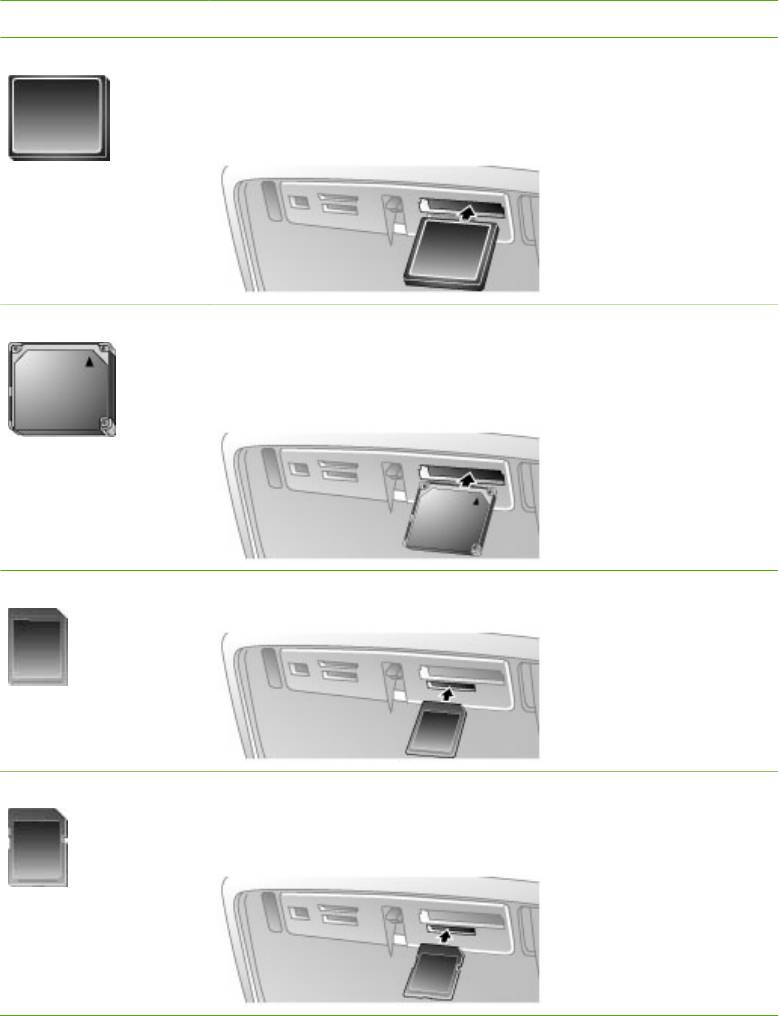
Глава 4
Карта памяти Порядок установки карты памяти
CompactFlash ● Расположенная на лицевой стороне этикетка обращена
вверх. Если на этикетке изображена стрелка, она направлена
в сторону принтера.
●Край с металлическими отверстиями для контактов обращен
к принтеру.
Microdrive ● Расположенная на лицевой стороне этикетка обращена
вверх. Если на этикетке изображена стрелка, она направлена
в сторону принтера.
●Край с металлическими отверстиями для контактов обращен
к принтеру.
MultiMediaCard ●Скошенный угол справа.
● Металлические контакты обращены вниз.
Secure Digital ●Скошенный угол справа.
● Металлические контакты обращены вниз.
●При использовании карты miniSD перед установкой карты в
принтер подсоедините к ней прилагаемый адаптер.
16 HP Photosmart A710 series
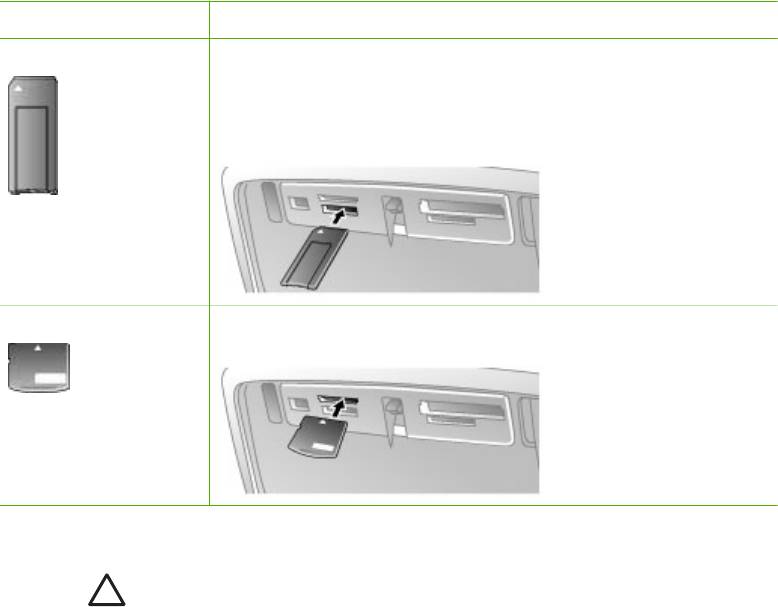
(продолж.)
Карта памяти Порядок установки карты памяти
Memory Stick ●Скошенный угол слева.
● Металлические контакты обращены вниз.
™
●При использовании карты памяти Memory Stick Duo
или
™
Memory Stick PRO Duo
перед установкой карты в принтер
подсоедините к ней прилагаемый адаптер.
xD-Picture Card ● Закругленная часть карты обращена наружу.
● Металлические контакты обращены вниз.
Извлечение карты памяти
Внимание Не извлекайте карту памяти при мигающем индикаторе карты
памяти. Мигание индикатора означает, что в данный момент принтером или
компьютером выполняется считывание данных с карты памяти. Дождитесь
прекращения мигания индикатора. Извлечение карты памяти во время
считывания с нее данных может привести к искажению данных на карте или
к повреждению принтера и карты.
Для извлечения карты памяти выполните следующие действия.
➔
Когда индикатор карты памяти на принтере горит постоянно, карту можно
извлечь из гнезда.
Получение фотографий из встроенной памяти
принтера
Для получения фотографий из встроенной памяти принтера извлеките
установленные карты памяти. Просмотр фотографий из встроенной памяти
принтера возможен только при пустых гнездах карт памяти. Для перемещения
между фотографиями, сохраненными во встроенной памяти принтера, служит
кнопка со стрелками в 4 направлениях. Подробнее см. в разделе Перемещение
между фотографиями и их просмотр на стр. 18.
Руководство пользователя HP Photosmart A710 series 17
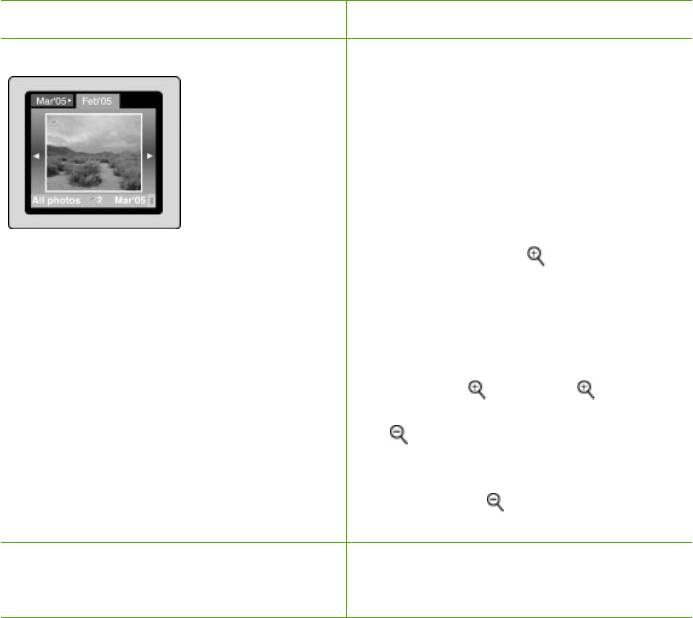
Глава 4
Сохранение фотографий с карты памяти во встроенную память принтера
Если фотография была сохранена во встроенной памяти, но затем была удалена
из встроенной памяти, можно сохранить ее повторно. Выполните следующие
действия.
Сохранение фотографий с карты памяти во встроенную память принтера
1. Установите карту памяти и выберите фотографии для переноса. Подробнее о
просмотре и выборе фотографий см. в разделе Выбор нескольких
фотографий на стр. 20.
2. Нажмите Сохранить.
3. Выберите Упорядочить и сохранить и нажмите ОК.
4. Выберите Сохранить на принтере и нажмите ОК.
5. Нажмите кнопку ОК еще раз для подтверждения.
Перемещение между фотографиями и их просмотр
В этом разделе описано перемещение между фотографиями и их просмотр на
экране принтера. Подробнее о просмотре фотографий на экране телевизора см. в
разделе Просмотр демонстрации слайдов на экране телевизора на стр. 31.
Просмотр фотографий
Действия
По одной 1. Установите карту памяти или
просмотрите фотографии во
встроенной памяти принтера.
2. Для перемещения между папками
и альбомами используйте кнопку
со стрелками в 4 направлениях.
3. Для просмотра фотографий в
выбранном альбоме по девять
фотографий одновременно
нажмите кнопку
.
4. С помощью кнопки со стрелками в
4 направлениях выделите
фотографию, которую требуется
просмотреть.
5. Для просмотра фотографии
нажмите
. Нажмите еще раз
для увеличения фотографии или
для уменьшения масштаба.
6. Для возврата в режим просмотра
девяти фотографий одновременно
нажимайте
до появления девяти
фотографий.
Просмотр папки 1. Установите карту памяти или
просмотрите фотографии во
встроенной памяти принтера.
18 HP Photosmart A710 series
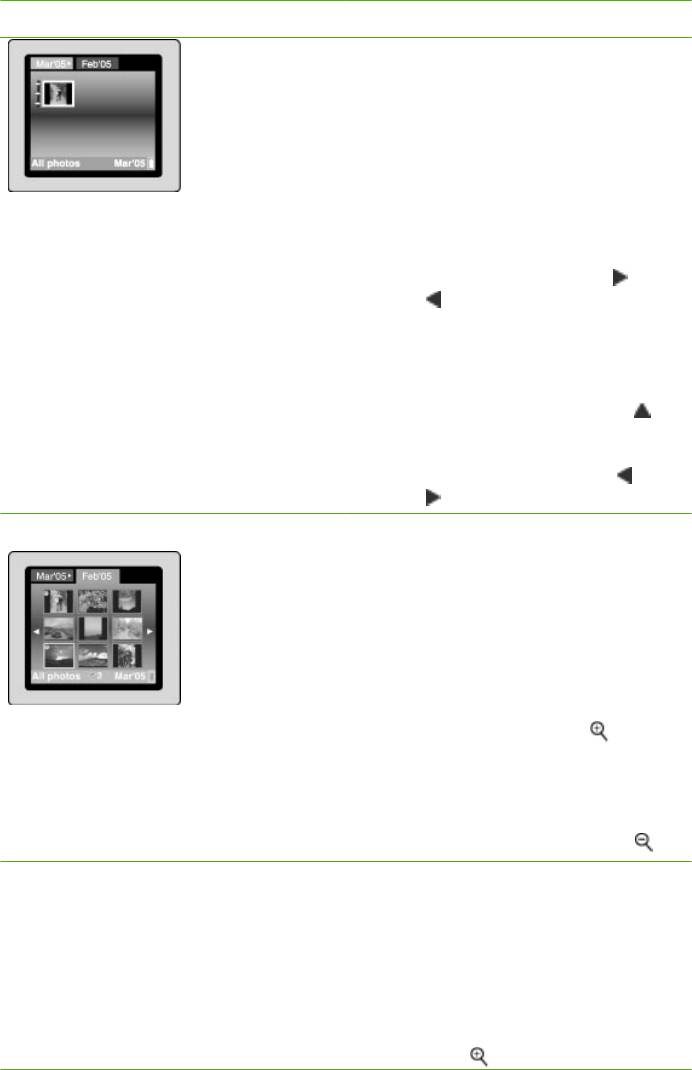
(продолж.)
Просмотр фотографий Действия
Фотографии отображаются
следующим образом:
– В папках - по месяцам
– В альбомах - группы
фотографий в пределах
месяца
2. Для перемещения между папками
и альбомами используйте кнопку
со стрелками в 4 направлениях.
– Для перемещения по
альбомам нажимайте
или
. После последнего альбома
автоматически открывается
первый альбом в следующей
папке.
– Для перемещения из одной
папки в другую нажмите
.
Открывается вкладка папки.
Для перемещения между
вкладками нажимайте
или
.
По девять 1. Установите карту памяти или
просмотрите фотографии во
встроенной памяти принтера.
2. Для перемещения между папками
и альбомами используйте кнопку
со стрелками в 4 направлениях.
3. Для просмотра фотографий в
выбранном альбоме по девять
фотографий одновременно
несколько раз нажмите
.
4. Для перемещения между
фотографиями используйте кнопку
со стрелками в 4 направлениях.
5. Для возврата в режим
отображения папки нажмите
.
Видеоклип 1. Вставьте карту памяти, на которой
сохранен видеоклип, или
просмотрите видеоклипы во
встроенной памяти принтера.
2. Перемещаясь по папкам и
фотографиям, выделите
видеоклип, который требуется
воспроизвести.
3.
Нажмите
.
Руководство пользователя HP Photosmart A710 series 19
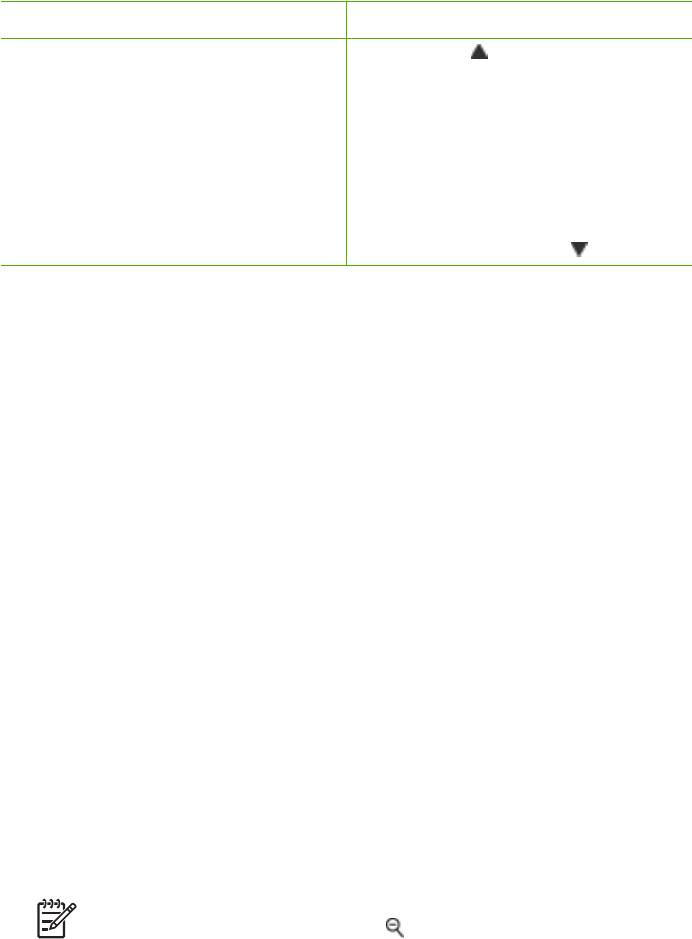
Глава 4
(продолж.)
Просмотр фотографий Действия
4. Нажмите для воспроизведения
видеоклипа.
5. Для приостановки
воспроизведения, выбора кадра
или продолжения просмотра
видеоклипа нажмите ОК.
6. Для возврата к началу видеоклипа
нажмите Отмена.
7. Для остановки воспроизведения
видеоклипа нажмите
.
Выбор нескольких фотографий
Если требуется распечатать несколько фотографий или удалить сразу группу
фотографий, необходимо выбрать эти фотографии. При выборе фотографии в
левом нижнем углу фотографии на экране появляется флажок, означающий, что
фотография выбрана.
Выбор нескольких фотографий
1. Установите карту памяти или просмотрите фотографии во встроенной памяти
принтера.
2. Перемещаясь по папкам и фотографиям с помощью кнопки со стрелками в 4
направлениях, выделите фотографию для печати.
3. Нажимайте кнопку ОК для выбора фотографий, которые требуется
отпечатать.
Отмена выбора фотографий
1. Выделите фотографию, выбор которой требуется отменить, и нажмите ОК.
2. Выберите Отменить выбор объекта или Отменить выбор всех
фотографий и нажмите ОК. Флажок в левом нижнем углу фотографий, выбор
которых отменен, исчезает.
Выбор диапазона фотографий
1. Установите карту памяти или просмотрите фотографии во встроенной памяти
принтера.
2. Нажимайте кнопку ОК для выбора каждого альбома с фотографиями, которые
требуется напечатать.
Примечание. Если фотографии просматриваются по одной или по
девять одновременно, нажимайте
до отображения экрана папки.
Выбор нескольких копий фотографии
1. Установите карту памяти или просмотрите фотографии во встроенной памяти
принтера.
2. Нажмите кнопку ОК для выбора фотографии, которую требуется напечатать.
20 HP Photosmart A710 series
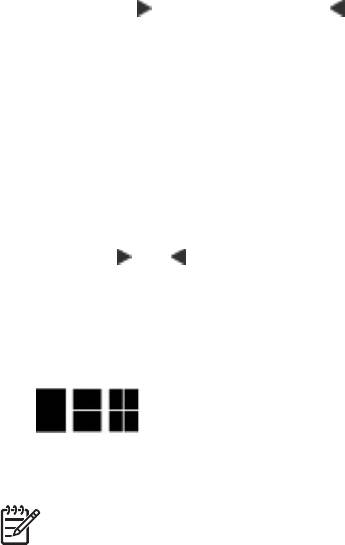
3. Нажмите ОК еще раз и выберите Выбрать несколько копий для печати.
4. Нажимайте
для увеличения или для уменьшения количества копий и
затем нажмите ОК.
Выбор компоновки фотографий
Можно выбрать один из нескольких вариантов компоновки при печати.
Выбор компоновки фотографий
1. Нажмите Меню.
2. Выберите Параметры печати и нажмите ОК.
3. Выберите Изменить компоновку и нажмите ОК.
4. Нажмите
или и затем нажмите ОК для выбора варианта компоновки:
– 1 фотография
– 2 фотографии
– 4 фотографии
– Страница указателя
В принтере можно поворачивать фотографии в соответствии с выбранной
компоновкой.
Примечание. Когда режим печати без полей выключен, все страницы
печатаются с узкими белыми полями по краям бумаги. О включении режима
печати без полей см. функцию "Без полей" в разделе Параметры
на стр. 75.
Печать фотографий
Предусмотрена печать цифровых фотографий, сохраненных на карте памяти или
во встроенной памяти принтера. Можно распечатать фотографии, выбранные в
принтере, или фотографии, выбранные в камере (формат заказа на цифровую
печать или DPOF). Для печати с карты памяти не требуется компьютер, при этом
не расходуется заряд батарей цифровой камеры. См. Печать фотографий с
карты памяти на стр. 15.
Поскольку фотографии высыхают мгновенно, с ними можно работать сразу после
печати. Однако компания HP рекомендует укладывать фотографии в стопку или
помещать их в альбом только после полного проявления цветов, для которого
требуется выдерживать отпечатанную сторону на открытом воздухе в течение 5 -
10 минут.
Печать одной фотографии
1. Просмотрите фотографии на установленной карте памяти или во встроенной
памяти принтера.
2. Отобразите фотографию, которую требуется отпечатать.
3. Нажмите Печать.
Руководство пользователя HP Photosmart A710 series 21

Глава 4
Печать группы выбранных фотографий
1. Просмотрите фотографии на установленной карте памяти или во встроенной
памяти принтера.
2. Выберите фотографии, которые требуется отпечатать. См. Выбор нескольких
фотографий на стр. 20.
3. Нажмите Печать.
Печать каталога фотографий
1. Установите карту памяти или просмотрите фотографии во встроенной памяти
принтера.
2. Нажмите Меню.
3. Выберите Параметры печати и нажмите ОК.
4. Выберите Изменить компоновку и нажмите ОК.
5. Нажимайте
или до выделения функции Страница каталога и затем
нажмите ОК.
Страница каталога содержит миниизображения и номера всех фотографий на
карте памяти (до 2000 шт.). Номера в каталоге можно использовать для печати
только некоторых фотографий или диапазона фотографий. Для экономии
фотобумаги используйте обычную бумагу или каталожные карточки.
Печать фотографий, выбранных в камере
1. Установите карту памяти, содержащую выбранные в камере фотографии
(DPOF).
2. При появлении запроса на печать фотографий, выбранных с помощью
камеры, выберите Да и нажмите ОК.
22 HP Photosmart A710 series






